Bluetooth укма түзмөк же зымсыз дисплейди ПКңызга туташтырыңыз
Bluetooth укма түзмөк туташтырыңыз (Windows 10)
Bluetooth гарнитурасын, сүйлөгүчтү же кулакчындарын Windows 10 ПКңызга туташтыруу үчүн алгач түзмөгүңүздү коштоштурушуңуз керек.
Bluetooth түзмөгүңүздү күйгүзүп, аны ачып табылгыдай кылыңыз. Аны ачып табылгыдай кылуу жолуңуз түзмөккө жараша болот.
Кошумча маалымат алуу үчүн түзмөк маалыматын же вебсайтты текшериңиз.
Тапшырма сабынан аракет борборунун иконун тандаңыз да. текшериңиз Bluetooth күйгүзүлгөн.
Аракет борборунан тандаңыз Туташтырыңыз, андан соң түзмөгүңүздү тандаңыз.
Каалаган кошумча көрсөтмөлөрдү ээрчиңиз. Болбосо, бүттүңүз.
MIracast зымсыз дисплейлери
ПКңызды ТВ, проектор же Miracast менен шайкеш тышкы көрсөтүүнүн башка кайсы болбосун түрүнө зымсыз туташтырыңыз.
ТВ же проекторуңузду жандырыңыз. Miracast доңглу же адаптер колдонуп жатсаңыз, ал дисплейге сайылганын текшериңиз.
ПКңызда Wi Fi өчүрүлгөнүн текшериңиз.
Тапшырма сабынан аракет борборунун > иконун тандаңыз. Туташтырыңыз > дисплейиңизди тандаңыз.
Экрандагы кандай болбосун кошумча нускамаларды ээрчиңиз. Болбосо, бүттүңүз.
WiGig зымсыз дисплейлери
ПКңызды монитор, проектор же WiGig кошуучу түйүнүнө туташтырылган тышкы көрсөтүүнүн башка кайсы болбосун түрүнө зымсыз туташтырыңыз.
Тв же проекторду жандырыңыз.
WiGig кошуучу түйүнүңүздү жандырып, ал дисплейге туташканына ынаныңыз.
ПКңыз Bluetooth менен шайкеш экенин жана ал күйүк экенин текшериңиз. ПКңыз WiGig менен шайкеш болсо, көрөсүз WiGig башкаруу менен Баптоолор > Тармак жана интернет > Учак режими.